CAD的形位公差怎么标注?
溜溜自学 室内设计 2021-11-09 浏览:2212
大家好,我是小溜。CAD是自动计算机辅助设计软件,能够进行二维制图和基本三维设计,无需懂得编程就能够自动制图,因此非常的多的朋友在学习和使用。但我们在绘图的时候一些公差需要标记好,其中形位公差比较少见也是比较难操作的一种,所以本次来告诉新手们CAD的形位公差怎么标注。
想要更深入的了解“CAD”可以点击免费试听溜溜自学网课程>>
工具/软件
电脑型号:联想(lenovo)天逸510s; 系统版本:Windows7; 软件版本:CAD2021
方法/步骤
第1步
先看一下形位公差的标示符号,如果不理解,可以百度一下
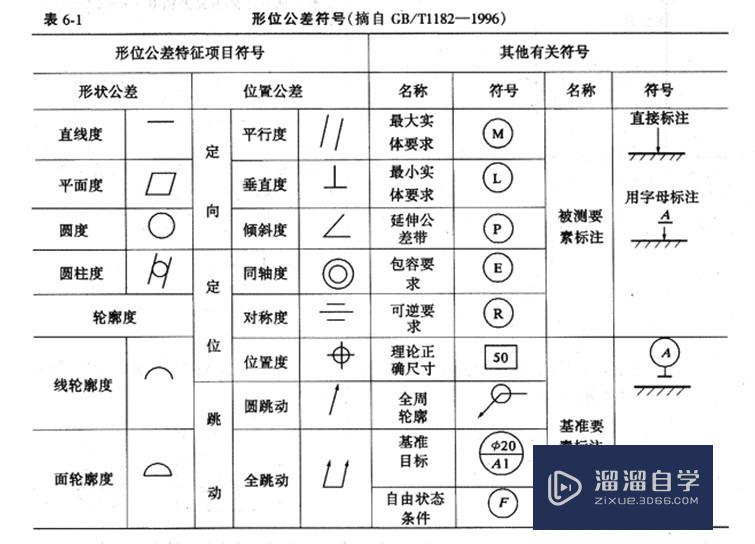
第2步
在实际工作中标注应该如图标注(此图是刀具图,以圆跳动标注为例)
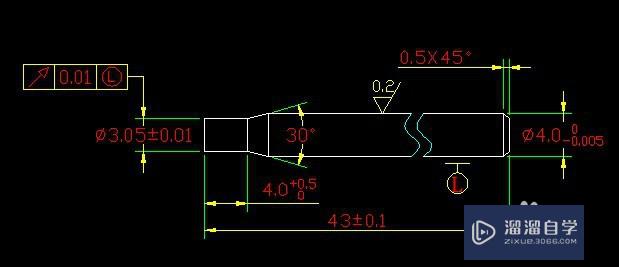
第3步
形位公差主要包括三部分:形位公差符号、公差和基准
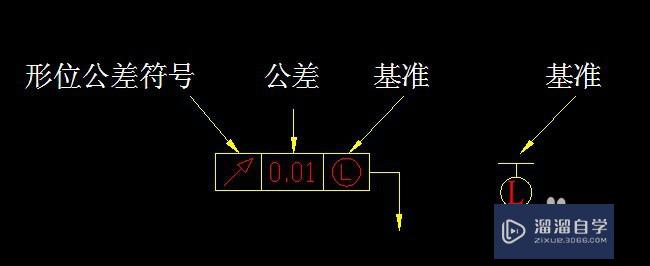
第4步
在CAD中打开形位公差(快键tolerance)面板,选择填入公差符号,公差和基准

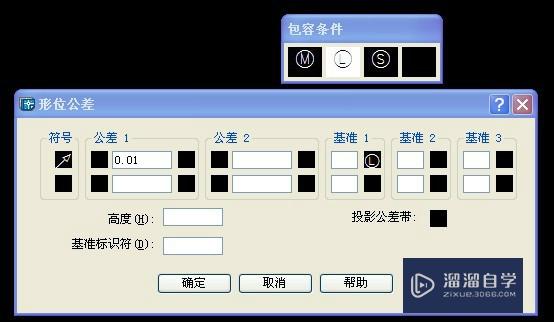
第5步
引线(快键le)和基准需要自己另外画,画好后标注在适当位置即可
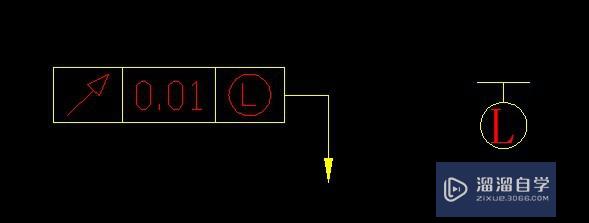
相关文章
距结束 06 天 15 : 10 : 47
距结束 00 天 03 : 10 : 47
首页









